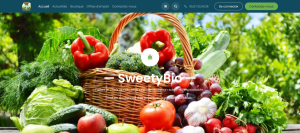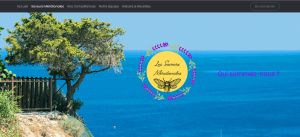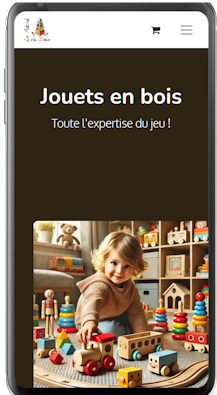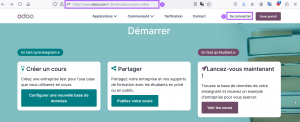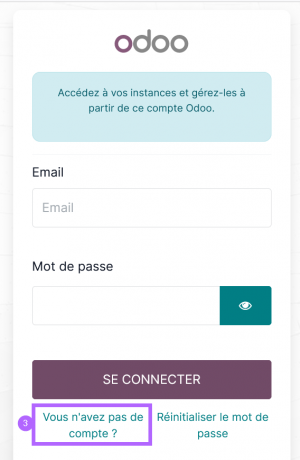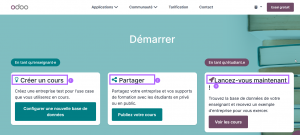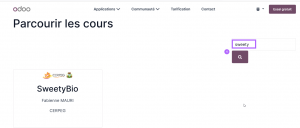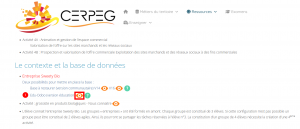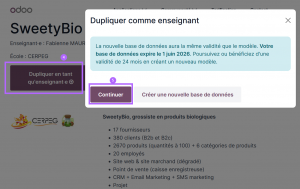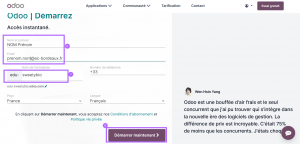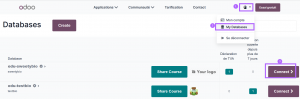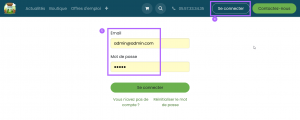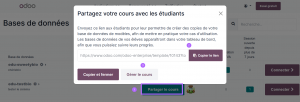- -1- Accéder à la page Odoo Éducation
- -2- Sélectionner Se connecter
|
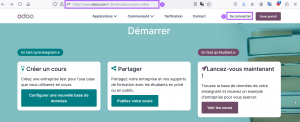 Rendez-vous sur le site Odoo.com |
- -3- Se créer un compte en cliquant sur : "Vous n'avez pas de compte ?
|
|
|
La base de données SweetyBio peut être mise en place depuis le site Odoo ou à partir de la ressource du Cerpeg.
Contenu de la base : 17 fournisseurs ; 380 clients (B2b et B2c), 2670 produits ventilés dans 6 catégories, 20 employés, site web et site marchand, point de vente (caisse enregistreuse), CRM, Email et SMS marketing, module "recrutement", etc. Découvrir la base de données
|
|
depuis le site Odoo.com
- -1- Créer un cours Cette action permet de créer une nouvelle base de données en sélectionnant les applications utiles à votre entreprise (CRM, ventes, achats, contact, documents, etc.) [1]
- -2- Partager permet d'accéder à la liste de vos "database" (base de données ou entreprises) ; de dupliquer une base ; de modifier le contenu d'une base ; de partager une base avec les élèves ; etc.
- -3- Lancez-vous maintenant ! donne accès à des bases existantes dont SweetyBio. Il suffit de faire une recherche
|
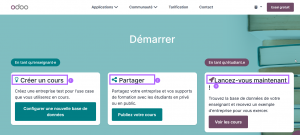 Rendez-vous sur le site Odoo.com / Démarrer |
- -4- Lancez-vous maintenant ! donne accès à des bases existantes dont SweetyBio. Il suffit de faire une recherche par mot clé.[2]
|
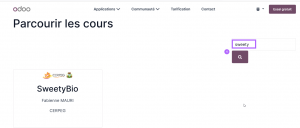 Recherche de la base SweetyBio |
depuis la ressource du CERPEG
Vous trouverez sur le site du Cerpeg dans "Ressources / Activités pour tous" des propositions de scénarios pédagogiques inscrits dans la base SweetyBio donnant un accès à la base de données [3]
- À la découverte du PGI Odoo [4]
- Le catalogue de la boutique [5]
- Et d'autres à venir...[6]
|
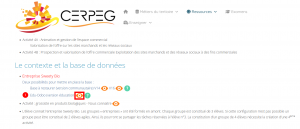 Accès direct à la base de données |
|
|
- -4- Sélectionner "Dupliquer en tant qu'enseignant.e" la base de données SweetyBio.
- -5- Continuer pour poursuivre la copie de la base de données.
|
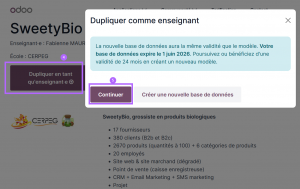 Dupliquer la base de données |
|
Votre compte Odoo créé précédemment est ouvert pour permettre l'accès direct au formulaire de mise en place de la base.
- -6- Renseigner votre identité
- -7- Indiquer le nom de votre base de données. Le préfixe edu- identifie la base "éducation" pour bénéficier des avantages offert par Odoo. Une base sans préfixe "EDU-" est limitée en nombre d'applications et n'est active que 15 jours au lieu de 2 ans.
- -8- Poursuivre la duplication en cliquant sur "Démarrer maintenant"
|
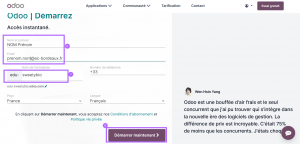 Dupliquer la base de données suite... |
|
|
- -1- Accéder à votre compte
- -2- Sélectionner My Databases pour afficher la liste de vos bases de données.
- -3- "Connecter" permet de modifier la base sélectionnée. Il convient de saisir en login "admin@admin.com" et en mot de passe "admin" pour rentrer en administrateur sur la base de données.
|
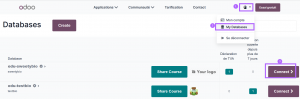 Dupliquer la base de données suite... |
- -4- "Se connecter" pour accéder au formulaire de connexion
- -5- Saisir l'email admin@admin.com et le mot de passe admin de l'administrateur de la base de données.
|
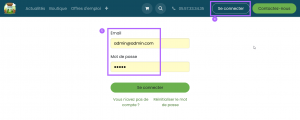 Se connecter à la base en tant qu'administrateur |
|
|
|
Un scénario pédagogique prévoit de partager une base de données entre plusieurs élèves. Vous disposez de 3 comptes utilisateurs (1 compte = 1 élève) :
- Email : assistant-gestion1@mail.fr / mot de passe : assistant-gestion1
- Email : assistant-gestion2@mail.fr / mot de passe : assistant-gestion2
- Email : assistant-gestion3@mail.fr / mot de passe : assistant-gestion3
|
|
- -1- "Share course" Partager la base avec un groupe d'élèves
- -2- Transmettre le lien de partage généré en le copiant (courriel ou autre support)
- -3- Gérer les autres partages
|
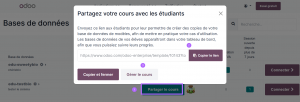 Partager une base de données |
Autres bases de données disponibles
|
Les saveurs méridionales
- Contenu : 203 produits, 5 fournisseurs, 5 clients, 16 employés.
- Base de données à dupliquer [7]
|
|
La récré du bois, jouets en bois
- Contenu : 13 fournisseurs, 270 clients professionnels et 750 produits
- Base de données à dupliquer [8]
|
|
HORTUS, fleurs et plantes
- Contenu : 20 fournisseurs, 320 clients (B2b et B2c) et 393 produits
- Base de données à dupliquer [9]
|
|
![]() Accueil > Wiki Odoo > Odoo ÉDUCATION
Accueil > Wiki Odoo > Odoo ÉDUCATION